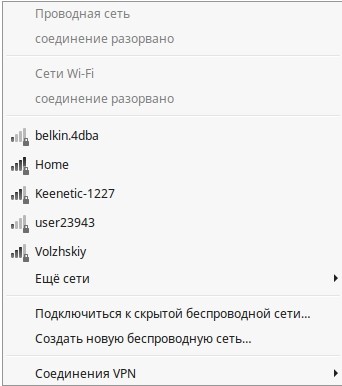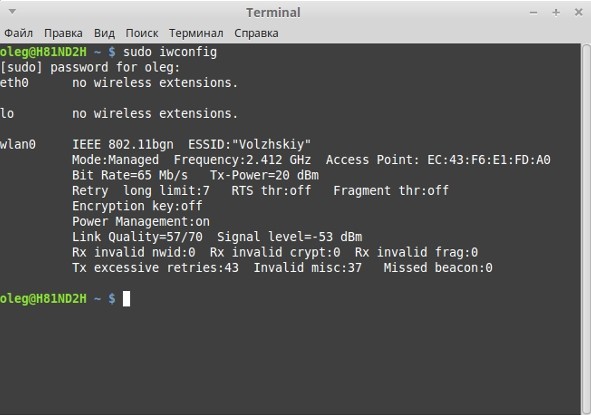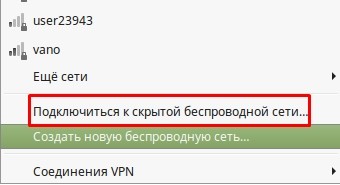- Не работает Wi-Fi на Linux Mint, или он её не видит: все способы решения
- Подключение
- Подключение к скрытой беспроводной сети
- Причины
- На Ubuntu
- 1 Решение
- 2 Решение
- На Mint
- Linux mint драйвер wifi адаптера
- Не работает WiFi: как поставить драйвера?
- Не работает WiFi: как поставить драйвера?
- Не работает WiFi: как поставить драйвера?
- Не работает WiFi: как поставить драйвера?
- Не работает WiFi: как поставить драйвера?
- Не работает WiFi: как поставить драйвера?
Не работает Wi-Fi на Linux Mint, или он её не видит: все способы решения
Всем привет! После использования новой операционной системы периодически сталкивался с проблемой – когда Linux Mint не видит WiFi. Немного поднабравшись опыта, я решил написать более детальную статью, в отличие от тех, которые есть в интернете. Они конечно неплохие, но как правило не полностью решает некоторые мелкие нюансы.
Подключение
Прежде чем паниковать, давайте попробуем подключиться снова. Нажимаем по подключению правой кнопкой.
Далее вы должны увидеть список всех сетей. Если каким-то образом вы все же увидели свою – то нажимаем по ней и вводим пароль.
Если нужной сети нет, то подойдите к вашему роутеру и проверьте, чтобы он был включен. На всякий случай я бы его перезагрузил. Для этого находим на нем кнопку включения и два раза нажимаем по ней. Если кнопки нет, то можно просто выдернуть его из розетки, а потом снова включить.
Если вообще никаких сетей нет, то проверьте, чтобы у вас был установлен драйвер на ваш WiFi адаптер. Для этого можно прописать одну из двух команд:
По установки драйверов вы можете почитать отдельную нашу статью – по этой ссылке. Также данная статья решает проблемы, когда на Linux Mint не работает WiFi.
Подключение к скрытой беспроводной сети
Если драйвера установлены и не видно только одну сеть, то возможно она просто скрыта или невидима. Данная настройка стоит внутри маршрутизатора.
- Подключиться можно по названию, для этого опять открываем список подключений. Далее нужно выбрать «Подключить к скрытой беспроводной сети»;
- Далее вводим название сети, выбираем тип безопасности. Чаще используется именно «WPA/WPA2 Personal» – поэтому если вы не знаете, что именно указать, укажите этот параметр. Ниже введите ключ и нажимаем «Подключиться».
Причины
Я составил список самых частых причин, когда сеть невозможно увидеть.
- Установлены не те драйвера. По установке драйверов я оставил ссылку в самом начале статьи. При чем может быть так, что не видно только одну или несколько сетей.
- Вирусы, сторонние программы, которые мешают работе системы. Конечно в Linux данная проблема встречается реже чем на Windows, но она также есть. Бывает также, что работе модуля мешают обычные программы.
- Роутер находится слишком далеко или сигнал слишком слабый. Посмотрите, чтобы на пути волны не было сильно толстых стен, зеркал и металлических препятствий.
- Проблема в роутере – попробуйте подключиться к нему с других устройств. Если будут такие же проблемы, то сбрасываем его до заводских настроек, а потом заново настраиваем. По настройке маршрутизаторов у нас на портале также есть инструкции по настройке.
На Ubuntu
1 Решение
- Находим раздел «Параметры системы» и переходим туда.
- Далее «Программы и обновления».
- Найдите в списке тот сетевой адаптер, который используется и выберите пункт «Не используется».
- Вводим ключ и нажимаем «Аутентифицировать».
- Ждём обновления системы и перезагрузки.
- Ещё раз пробуем переподключиться.
- Если это не поможет, то полностью удалите драйвер адаптер и установите его заново.
2 Решение
sudo apt-get update
sudo apt-get upgrade
sudo apt-get install linux linux-headers-generic kernel-package
sudo apt-get install —reinstall bcmwl* firmware-b43-lpphy-installer b43-fwcutter
sudo apt-get remove bcmwl-kernel-source
sudo apt-get install firmware-b43-installer b43-fwcutter
На Mint
- Открываем консоль и прописываем: iwconfig, чтобы узнать о всех интерфейсах.
- Далее вводим две команды:
sudo ip link set wlan0 up
sudo iw dev wlan0 scan | less
- В первой, проверяем включенный интерфейс, второй смотрим доступные сети – авось увидим нужную.
- Теперь прописываем вручную имя сети и ключ.
sudo iw dev wlan0 connect [ИМЯ СЕТИ] key 0:[ПАРОЛЬ] network=
sudo wpa_supplicant -i wlan0 -c /etc/wpa_supplicant/wpa_supplicant.conf
sudo dhcpcd wlan0
Я как обычный человек, мог что-то упустить – так что пишите свои решения в комментариях. Также если вы нашли ошибку, то сообщите о ней там же.
Linux mint драйвер wifi адаптера
В общем поставил я Linux Mint 18 64 bit на свой ноутбук HP 655. Какое-то время wifi нормально работает, но через некоторое время все обрывается (в основном при нагрузках), часто пропадает из виду в настройках сама сеть, приходится перезагружать wifi (чего хватает не надолго), либо перезагружать компьютер. Очевидно проблема в кривых драйверах, которые установливались из ядра. Пробовал поставить драйвера от виндовс на сетевую карту через ndiswrapper (сделал все правильно, без ошибок), теперь wifi вообще не работает, только проводное подключение! Как наладить ситуацию с виндовс драйверами и почему так? Если можно поставить линукс драйвера, то дайте ссылку на источник. Если проблема не в драйверах, то подскажите другие способы решения. Сетевая карта (wifi адаптер): Ralink RT3290 Wireless 802.11n 1T/1R PCIe. Буду благодарен за помощь.
symon2014 Сообщения: 5458 Зарегистрирован: 16 дек 2017, 21:59 Решено: 32 Откуда: Феодосия Благодарил (а): 32 раза Поблагодарили: 673 раза Контактная информация:
Не работает WiFi: как поставить драйвера?
Leo3912 Сообщения: 59 Зарегистрирован: 11 янв 2020, 11:34 Благодарил (а): 4 раза Контактная информация:
Не работает WiFi: как поставить драйвера?
symon2014 Сообщения: 5458 Зарегистрирован: 16 дек 2017, 21:59 Решено: 32 Откуда: Феодосия Благодарил (а): 32 раза Поблагодарили: 673 раза Контактная информация:
Не работает WiFi: как поставить драйвера?
Я не предлагал прочесть название топика , а проверить так же свой адаптер. И выводы не забыть оставить..
Leo3912 Сообщения: 59 Зарегистрирован: 11 янв 2020, 11:34 Благодарил (а): 4 раза Контактная информация:
Не работает WiFi: как поставить драйвера?
Я не предлагал прочесть название топика , а проверить так же свой адаптер. И выводы не забыть оставить..
Все проверил, компьютер перезагрузил. Не заработало. (с ошибкой выдались только 2 последние команды).
symon2014 Сообщения: 5458 Зарегистрирован: 16 дек 2017, 21:59 Решено: 32 Откуда: Феодосия Благодарил (а): 32 раза Поблагодарили: 673 раза Контактная информация:
Не работает WiFi: как поставить драйвера?
Все проверил, компьютер перезагрузил. Не заработало. (с ошибкой выдались только 2 последние команды).
Вот представь , я тебе верю. Но только твоих слов не понимаю , таких в линуксе не существует. Я просил показывать выводы системы а не пересказ на вольную тему.
Leo3912 Сообщения: 59 Зарегистрирован: 11 янв 2020, 11:34 Благодарил (а): 4 раза Контактная информация:
Не работает WiFi: как поставить драйвера?
Все проверил, компьютер перезагрузил. Не заработало. (с ошибкой выдались только 2 последние команды).
Вот представь , я тебе верю. Но только твоих слов не понимаю , таких в линуксе не существует. Я просил показывать выводы системы а не пересказ на вольную тему.
Код: leo@Notebook ~ $ sudo modprobe -r asus-nb-wmi [sudo] пароль для leo: leo@Notebook ~ $ sudo modprobe asus-nb-wmi wapf = 0 modprobe: ERROR: could not insert 'asus_nb_wmi': No such device leo@Notebook ~ $ dmesg | egrep 'rt2 | rt3' leo@Notebook ~ $ iwconfig eno1 no wireless extensions. lo no wireless extensions. leo@Notebook ~ $ lsmod Module Size Used by ufs 73728 0 qnx4 16384 0 hfsplus 106496 0 hfs 57344 0 minix 36864 0 ntfs 98304 0 msdos 20480 0 jfs 180224 0 xfs 966656 0 libcrc32c 16384 1 xfs binfmt_misc 20480 1 hp_wmi 16384 0 sparse_keymap 16384 1 hp_wmi nls_iso8859_1 16384 1 snd_hda_codec_realtek 81920 1 snd_hda_codec_generic 77824 1 snd_hda_codec_realtek snd_hda_codec_hdmi 53248 1 snd_hda_intel 36864 5 snd_hda_codec 135168 4 snd_hda_codec_realtek,snd_hda_codec_hdmi,snd_hda_codec_generic,snd_hda_intel uvcvideo 90112 0 snd_hda_core 73728 5 snd_hda_codec_realtek,snd_hda_codec_hdmi,snd_hda_codec_generic,snd_hda_codec,snd_hda_intel snd_hwdep 16384 1 snd_hda_codec snd_pcm 106496 4 snd_hda_codec_hdmi,snd_hda_codec,snd_hda_intel,snd_hda_core videobuf2_vmalloc 16384 1 uvcvideo videobuf2_memops 16384 1 videobuf2_vmalloc videobuf2_v4l2 28672 1 uvcvideo snd_seq_midi 16384 0 videobuf2_core 36864 2 uvcvideo,videobuf2_v4l2 v4l2_common 16384 1 videobuf2_v4l2 snd_seq_midi_event 16384 1 snd_seq_midi snd_rawmidi 32768 1 snd_seq_midi kvm 536576 0 videodev 176128 4 uvcvideo,v4l2_common,videobuf2_core,videobuf2_v4l2 media 24576 2 uvcvideo,videodev irqbypass 16384 1 kvm snd_seq 69632 2 snd_seq_midi_event,snd_seq_midi joydev 20480 0 input_leds 16384 0 serio_raw 16384 0 snd_seq_device 16384 3 snd_seq,snd_rawmidi,snd_seq_midi snd_timer 32768 2 snd_pcm,snd_seq ndiswrapper 286720 0 k10temp 16384 0 rtsx_pci_ms 20480 0 memstick 20480 1 rtsx_pci_ms snd 81920 21 snd_hda_codec_realtek,snd_hwdep,snd_timer,snd_hda_codec_hdmi,snd_pcm,snd_seq,snd_rawmidi,snd_hda_codec_generic,snd_hda_codec,snd_hda_intel,snd_seq_device shpchp 36864 0 i2c_piix4 24576 0 soundcore 16384 1 snd hp_wireless 16384 0 mac_hid 16384 0 parport_pc 32768 0 ppdev 20480 0 lp 20480 0 parport 49152 3 lp,ppdev,parport_pc autofs4 40960 2 btrfs 987136 0 xor 24576 1 btrfs raid6_pq 102400 1 btrfs dm_mirror 24576 0 dm_region_hash 24576 1 dm_mirror dm_log 20480 2 dm_region_hash,dm_mirror rtsx_pci_sdmmc 24576 0 amdkfd 122880 1 amd_iommu_v2 20480 1 amdkfd radeon 1511424 4 psmouse 126976 0 i2c_algo_bit 16384 1 radeon r8169 81920 0 ttm 98304 1 radeon mii 16384 1 r8169 drm_kms_helper 139264 1 radeon rtsx_pci 53248 2 rtsx_pci_ms,rtsx_pci_sdmmc syscopyarea 16384 1 drm_kms_helper sysfillrect 16384 1 drm_kms_helper sysimgblt 16384 1 drm_kms_helper fb_sys_fops 16384 1 drm_kms_helper ahci 36864 3 drm 360448 7 ttm,drm_kms_helper,radeon libahci 32768 1 ahci wmi 20480 1 hp_wmi fjes 28672 0 video 40960 0